Skelbimas
El. Pašto adresas baigiasi @ savo_vardas.com turi mielą žiedą. Laimei, pakankamai lengva nemokamai gauti tokį suasmenintą adresą naudojant „Zoho Mail“. Mes tiksliai parodysime, kaip tai padaryti, iškart po to, kai pateiksime paruošiamąjį darbą, kurį turite atlikti.
Parengiamasis darbas: užregistruokite domeno vardą
Kad galėtumėte sukonfigūruoti „Zoho“ priglobti el. Paštą naudodamiesi URL, turėsite nusipirkti URL arba domeną iš domenų vardų registratorius 7 geriausi domenų vardų registratoriai, norintys pradėti savo svetainęJūsų svetainei reikalingas atpažįstamas domeno vardas. Pažvelkime į keletą geriausių domenų vardų registratorių, kad galėtumėte pradėti kurti savo svetainę. Skaityti daugiau . Mes rekomenduojame registratorius:
(Jei nežinote, kas tiksliai yra domeno vardas, tai šie domeno vardo pavyzdžiai padės suprasti, ką tai reiškia.)
Pats „Zoho“ teikia domeno vardo registravimo paslaugą. Jei nuspręsite eiti su tuo, galite praleisti šį veiksmą ir nusipirkti domeno vardą naudodami „Zoho“ el. Pašto prieglobos sąrankos proceso metu.
Tarkime, kad jūsų mokymo programa jau yra parengta domenui.
Pastaba: Žiniatinklio prieglobos planai paprastai apima ir el. Pašto talpinimą. Taigi, jei jūs sumokėjote už tokį internetinės svetainės nustatymo planą, jums nereikia „Zoho“ el. Pašto prieglobos jūsų domene. Bet vis tiek galite prisiregistruoti prie paskyros, jei norite naudoti „Zoho“ funkcijomis turtingą el. Pašto rinkinį ir kitas debesimis paremtas programas.
Alternatyvi el. Pašto prieglobos sąranka
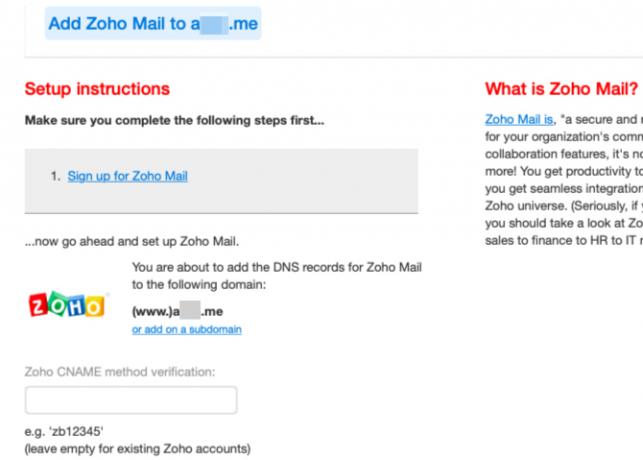
Tam tikri domenų vardų registratoriai, pavyzdžiui, iwantmyname.com- jei keliais paspaudimais prie savo domeno pridėsite įvairių populiarių paslaugų. Pasiteiraukite savo registratoriaus, ar jis turi tokį paprastą el. Pašto su „Zoho“ nustatymo procesą.
Jei taip nutinka, galite praleisti šią mokymo programą ir naudoti tam tikrą alternatyvų sąrankos metodą, kad sutaupytumėte laiko. Jei jo nėra, atlikite toliau nurodytus veiksmus, kad rankiniu būdu sukonfigūruotumėte „Zoho Mail“ el. Pašto tvarkymui tinkintame domene. Jūsų sąrankos patirtis gali šiek tiek skirtis, jei naudojate konkrečiam regionui pritaikytą „Zoho“ versiją, pvz., zoho.in.
1 veiksmas: prisiregistruokite gauti verslo el. Pašto adresą naudodami „Zoho“
Jums reikės verslo el. Pašto paskyros, kad galėtumėte laikyti el. Pašto adresus tinkintame domene. (Turėdami asmeninę el. Pašto paskyrą, gausite el. Pašto adresą, kurio pabaiga yra @ zoho.com.)
Norėdami pradėti kurti verslo el. Pašto paskyrą, apsilankykite „Zoho Mail“ pagrindinis puslapis. Čia pasirinkite Verslo el. Paštas radijo mygtuką ir spustelėkite Užsiregistruokite dabar mygtuką. Tai nuves jus į „Zoho Mail“ kainodara puslapis, kuriame turėsite pasirinkti kainų pakopą.
Jei norite talpinti el. Laiškus viename domene, „Zoho“ Laisvas amžinai plano turėtų pakakti. Žinoma, el. Pašto prieglobos nustatymo procesas beveik nesikeičia, nesvarbu, su kuriuo planu einate.
Pasirinkę reikiamo plano prisiregistravimo mygtuką, laikas susieti savo domeną:
- Pasirinkite Prisiregistruokite naudodamiesi domenu radijo mygtukas.
- Pateiktame lauke įveskite visą savo domeno vardą (įskaitant plėtinį). www šiek tiek URL jums iš anksto užpildytas.
- Spustelėkite Papildyti mygtuką šalia lauko.

Tada „Zoho“ paprašys jūsų pateikti keletą asmeninių duomenų, įskaitant:
- El. Pašto adreso, kurį norite nustatyti, naudotojo vardas. „Zoho“ automatiškai prideda jį prie jūsų domeno vardo ir plėtinio ir laiko šį pirmąjį vartotoją administratoriumi.
- Kontaktinis el. Pašto adresas, skirtas specialiems scenarijams, tokiems kaip slaptažodžio nustatymas iš naujo. Tai turėtų skirtis nuo to, kurį dabar kuriate.
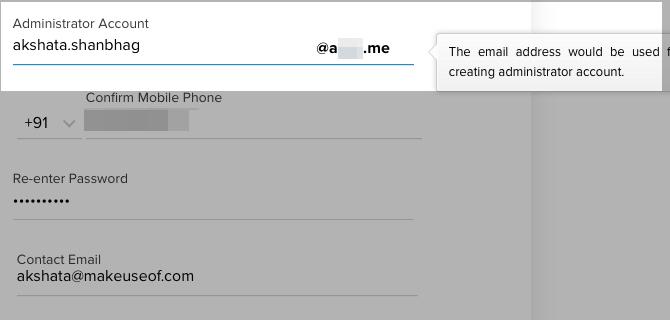
Įvedę reikiamą registracijos informaciją, pasirinkite Sutinku su paslaugų teikimo sąlygomis ir privatumo politika pažymėkite langelį ir spustelėkite Tęskite mygtuką. Tada patikrinkite, ar „Zoho“ yra jūsų registracijos informacijos santrauka, ir paspauskite Registruotis mygtuką, jei norite sukurti savo sąskaitą.
Šiuo metu „Zoho“ paprašys jūsų patvirtinti savo mobiliojo telefono numerį ir nustatyti 2FA arba dviejų faktorių autentifikavimą jūsų paskyrai. Pirmasis žingsnis yra privalomas. Jei nesate pasirengę įgalinti 2FA, galite praleisti šį veiksmą naudodami Primink man vėliau numatyta galimybė.
2 veiksmas: pridėkite ir patvirtinkite savo domeną
Dabar jūs įvedėte savo domeno valdymo skydelį arba Domeno sąranka ekranas. Laikas patikrinti, ar jums iš tikrųjų priklauso domenas, kurį prijungėte prie „Zoho“. Tai praneša „Zoho“, kad jūs turite administratoriaus teises naudotis „Zoho“ paslaugomis su prijungtu domenu.
Norėdami patvirtinti savo domeną, galite pasirinkti vieną iš šių trijų būdų:
- TXT metodas
- CNAME metodas
- HTML metodas
Kai gausite „DNS“ prieglobos paslaugų teikėją iš „Zoho“, gausite kiekvieno metodo instrukcijas Iš sąrašo pasirinkite savo domeno DNS tvarkyklę išskleidžiamasis meniu. Naudok tai internetinė pamoka, kaip nustatyti jūsų domeno DNS pagrindinį kompiuterį.
(DNS teikėjai skiriasi nuo domenų vardų registratorių, nors kai kuriais atvejais pastarieji dvigubai padidėja kaip DNS teikėjai.)
Vykdėte „Zoho“ nuoseklias instrukcijas, kad patvirtintumėte savo domeną? Tada laikas laukti, kol atnaujinta informacija pasirodys internete. Kitaip tariant, jūs turite laukti DNS sklaidos, kuris gali užtrukti kelias valandas. Štai ką reiškia DNS sklidimas ir kaip galite patikrinti jo būseną.

Kai DNS pakeitimai pasklido, grįžkite į „Control Panel“ ekraną iš anksčiau. Čia spustelėkite Patvirtinti ... mygtuką, kuris atitinka jūsų pasirinktą patvirtinimo metodą. Pvz., Jei pridėjote TXT įrašą patvirtinti, spustelėkite Patikrinkite per TXT mygtuką.
Čia „Zoho“ ragina baigti kurti pirminį vartotoją. Nesivaržykite redaguoti vartotojo vardo, kurį pasirinkote registracijos metu. Pirmasis vartotojas automatiškai tampa super administratoriumi ir visiškai kontroliuoja sąskaitą.

3 veiksmas: nustatykite MX įrašus, kad pradėtumėte gauti el. Laiškus
Šiuo metu prie paskyros galite pridėti daugiau vartotojų ir sukurti bendrinamus el. Pašto adresus ar grupes. Prieš sukonfiguruodami el. Pašto adresą nauju (-ais) el. Pašto adresu, įsitikinkite, kad atlikote šiuos veiksmus.
El. Laišką gausite tik tada, kai tinkamai nustatysite savo domeno MX įrašus naudodamiesi DNS pagrindiniu kompiuteriu. Čia taip pat „Zoho“ pateikia reikiamas instrukcijas, kai pasirenkate savo DNS pagrindinį kompiuterį.
Vykdydami instrukcijas ir atnaujinę „MX Records“, grįžkite į valdymo skydelį ir spustelėkite MX peržiūra mygtuką. Pateiktoje patvirtinimo raginime spustelėkite Gerai mygtuką.

Dabar esate pasiruošę priimti pranešimus į savo naująją „Zoho“ pašto dėžutę. Galite žengti žingsnį toliau ir pridėti SPF įrašus ir DKIM įrašai į savo domeną. Tai apsaugos jūsų domeną, taip pat gaunamus ir siunčiamus el. Laiškus nuo šlamšto siuntėjų ir kitų kenksmingų subjektų.
„Zoho“ taip pat paaiškina, kaip reikia perkelti el. Laiškus iš esamo teikėjo ir nustatyti „Zoho Mail“ programas mobiliesiems. Tai padės baigti oficialią „Zoho“ el. Pašto gavimo jūsų domene sąranką. Spustelėkite Eikite į darbo vietą mygtuką, kad pradėtumėte naudoti savo naują pašto dėžutę ir su ja susijusias produktyvumo programas.
Gaukite geresnį el. Pašto adresą
„Zoho“ yra viena iš nedaugelio patikimų ir patogių parinkčių, kurios suteikia jūsų el. Pašto adresą be skelbimų be jokių mokesčių. Ši savybė yra viena iš pagrindinės priežastys, mes rekomenduojame gauti „Zoho“ sąskaitą Reikia „Google Suite“ alternatyvos? 4 priežastys, kodėl verta išbandyti „Zoho“Reikia „Google Suite“ alternatyvos? Apsvarstykite „Zoho“ ir jo programų paketą, kad pamatytumėte, ar jis geriau tinka jūsų našumo darbo eigai! Skaityti daugiau .
Prieš sutelkdamas dėmesį į technologijas ir rašymą, Akshata išmokė rankinio testavimo, animacijos ir UX projektavimo. Tai sujungė du mėgstamiausius jos užsiėmimus - suvokti sistemas ir supaprastinti žargoną. „MakeUseOf“ svetainėje Akshata rašo apie tai, kaip išnaudoti geriausius jūsų „Apple“ įrenginius.